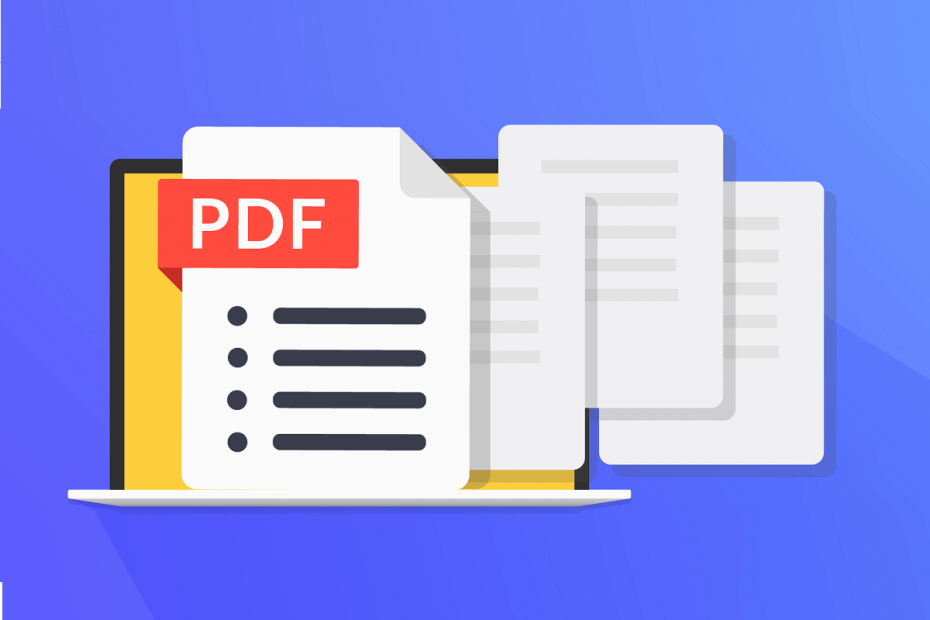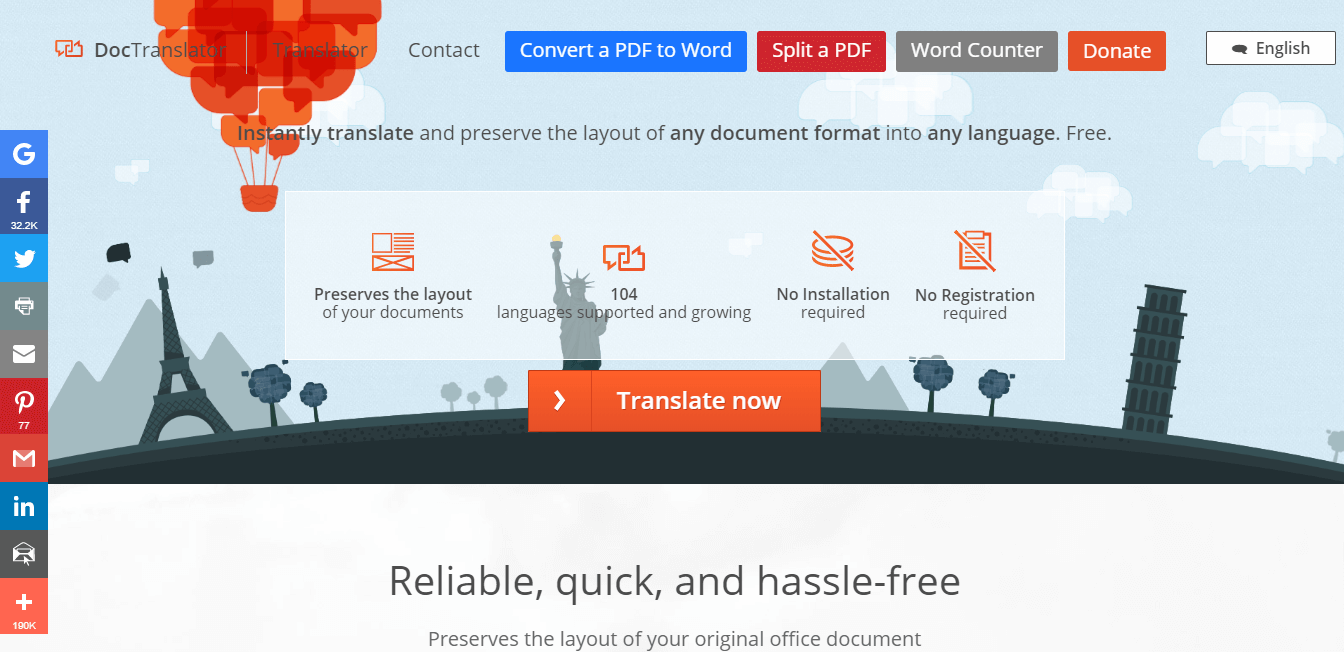Met PDF Pro kunt u eenvoudig native PDF-documenten maken
- PDF Pro is een alles-in-één PDF-editor waarmee u native PDF-documenten kunt maken en bestaande kunt bewerken.
- U kunt uw documenten beveiligen met een wachtwoord en digitaal ondertekenen.
- Een eersteklas OCR-module is beschikbaar als goedkope add-on.
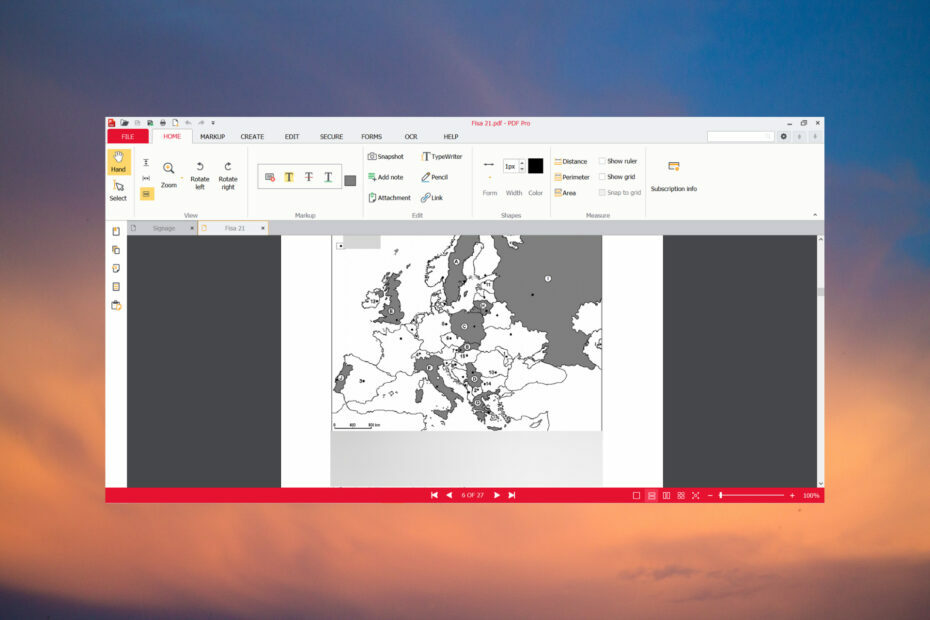
PDF-documenten worden over de hele wereld door alle organisaties gebruikt omdat ze veilig zijn, kunnen worden ondertekend en gemakkelijk kunnen worden bewerkt.
PDF Pro is een PDF-editor met volledige functionaliteit die zichzelf positioneert als een betaalbare oplossing voor Adobe Acrobat, met eenvoud als belangrijkste kenmerk. In dit artikel zullen we ingaan op enkele van de beste functies van PDF Pro.
PDF Pro is een goedkoop alternatief voor Adobe Acrobat

We hebben veel andere PDF-editors gezien, maar PDF Pro lijkt alle vakjes aan te vinken als het gaat om het maken, bewerken en converteren van uw documenten.
Ten eerste kunt u met deze app PDF-bestanden maken van elk afdrukbaar bestand, inclusief ondersteuning voor Microsoft Office-documenten, wat niet vaak wordt aangetroffen in veel tools van derden.
PDF Pro wordt geleverd met een breed scala aan tools, zoals lettertype-modifiers, een formuliermaker, digitale ondertekening en een robuuste en krachtige module voor optische tekenherkenning.
Met PDF Pro kunt u PDF-documenten samenvoegen, de volgorde van de pagina's wijzigen, de tekst bewerken of afbeeldingen toevoegen en de grootte ervan wijzigen.
In een paar woorden, je hebt bijna alles wat je Adobe Acrobat vindt met een intuïtieve en uitgebreide gebruikersinterface.
Wat zijn de beste eigenschappen van PDF Pro?
1. PDF-documenten maken en converteren
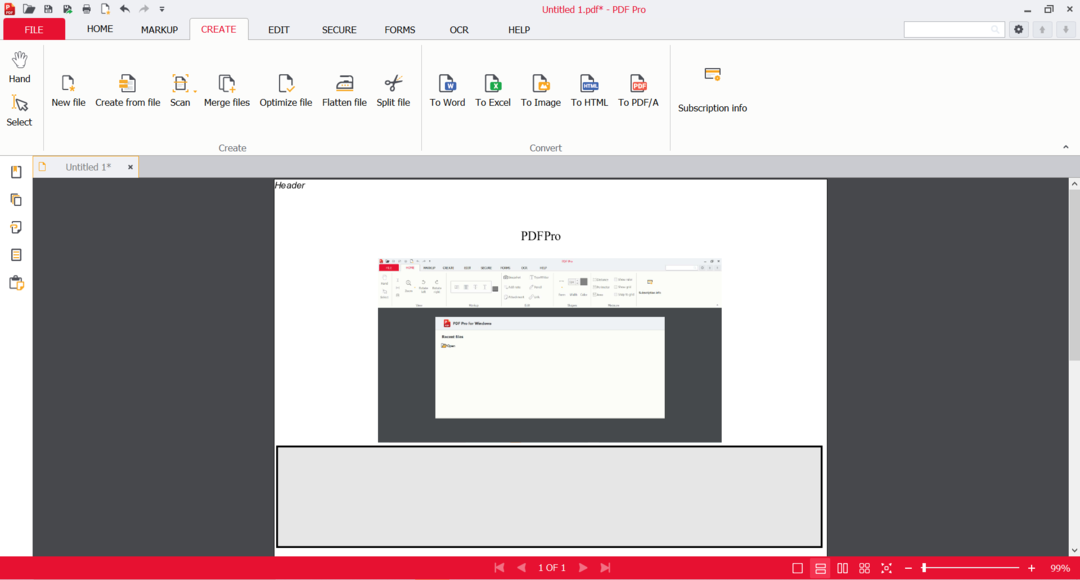
Zoals we hierboven hebben vermeld, bieden niet alle PDF-editors de mogelijkheid om een nieuw PDF-document te maken.
Met PDF Pro kunt u niet alleen een leeg PDF-bestand maken, maar u kunt ook een PDF maken van bestaande documenten, of meerdere documenten van verschillende bestandsindelingen samenvoegen tot één PDF.
De software heeft ook een speciaal tabblad voor het maken van documenten. Daar kunt u de PDF ook plat maken, wat de bestandsgrootte kan verkleinen. Dit kan handig zijn als u uw document bijvoorbeeld per e-mail moet verzenden.
Het tabblad MAKEN biedt u de mogelijkheid om uw document te converteren naar een Word-, Excel-, afbeeldings-, HTML- of PDF/A-bestand.
Je zult merken dat alle menu's netjes en intuïtief worden gepresenteerd. We hadden niet het gevoel dat er een grote leercurve was.
We merken dat veel andere apps op de markt de neiging hebben om erg opgeblazen menu's te hebben, maar deze niet, de menu's van PDF Pro zijn gemakkelijk te navigeren en het vinden van de tool die je zoekt is een fluitje van een cent.
2. Eenvoudige PDF-bewerking

Het bewerken van een PDF-document is solide met WYSIWYG van PDF Pro (wat je ziet is wat je krijgt). U klikt gewoon op de plek waar u de tekst wilt wijzigen en begint te typen.
De PDF-tekstbewerkingstool markeert delen van het document die kunnen worden gewijzigd. Als de tekst bijvoorbeeld in een afbeelding staat, kan deze niet worden bewerkt zonder de OCR-module uit te voeren.
Een andere functie die u niet in alle PDF-editors zult vinden, is de mogelijkheid om afbeeldingen in het document waaraan u werkt toe te voegen en te bewerken. PDF Pro helpt u dat gemakkelijk te doen.
Pak gewoon de hoek van de afbeelding om het formaat te wijzigen of het bovenste punt om het vrij te draaien. U kunt afbeeldingen ook slepen en verplaatsen naar een andere plaats op dezelfde pagina, of de afbeelding knippen/plakken.
We hadden graag de mogelijkheid gezien om afbeeldingen van je bureaublad of Verkenner te verwijderen, je moet ze helaas op de ouderwetse manier toevoegen.
Op het tabblad Bewerken is het ook mogelijk om pagina's toe te voegen of te verwijderen, ze opnieuw te ordenen, de kop- of voettekst te wijzigen, de pagina's te roteren en meer.
- Kleuren in PDF-bestanden omkeren [Adobe, Photoshop, Chrome]
- Beste invulbare PDF-formuliermaker [van de 15 getest in 2023]
- Oplossing: er is een fout opgetreden bij het openen van dit document Toegang geweigerd
3. Onderteken en beveilig uw documenten
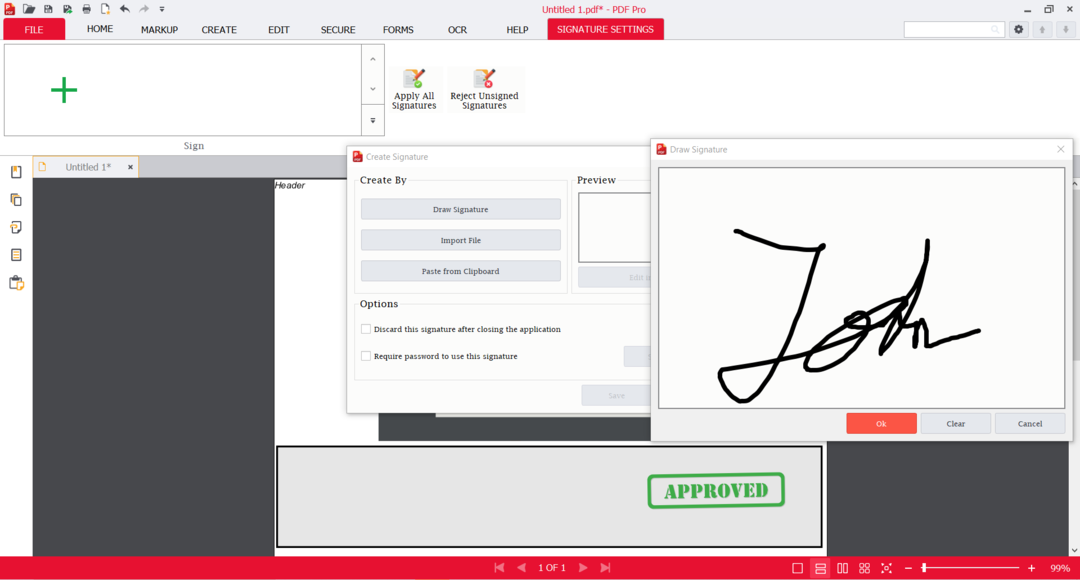
PDF Pro biedt twee opties voor digitale ondertekening. Ten eerste kunt u uw documenten elektronisch ondertekenen door een afbeelding van uw handtekening toe te passen als handtekeningaantekening. Met de tweede methode kunt u zowel digitaal ondertekenen als digitaal certificeren door middel van uw eigen digitale certificaat.
U kunt uw handtekening tekenen of een png van uw daadwerkelijke handtekening uploaden en de achtergrond verwijderen. Je hebt zelfs de mogelijkheid om de handtekening te beschermen met een wachtwoord of deze te verwijderen nadat je het programma hebt afgesloten voor extra bescherming.
De tool wordt geleverd met een wachtwoordbeveiligingsfunctie voor het hele document. Dit kan worden gedaan door een wachtwoord toe te passen voor het openen van de PDF, of voor de rechten om het document te wijzigen en af te drukken.
Met wachtwoordbeveiliging kunt u machtigingen voor uw bestand instellen, zoals een wachtwoord vereisen voor het document openen, afdrukken of andere wijzigingen aanbrengen, zoals opmerkingen plaatsen, invoegen of verwijderen Pagina's.
Andere zinvolle kenmerken van PDF Pro zijn het OCR-scannen van een of meerdere bestanden, documentannotatie en het toevoegen van lijsten, formulieren, knoppen, URL's en zelfs bijlagen.
Is PDF Pro het geld waard?
PDF Pro wordt geleverd met een gratis proefversie, zodat u alle functies 15 dagen lang kunt testen. Ze vragen je wel om een account bij hen te openen, maar er is geen creditcard vereist om je aan te melden.
Als je besluit je te binden, kun je kiezen voor een betaald abonnement en heb je drie opties om uit te kiezen:
- Maandelijkse betaling – $ 15 per gebruiker
- 1-jarig plan – $ 96, wat neerkomt op $ 8 per gebruiker per maand
- 2 jaar plan - $ 192, wat ook neerkomt op $ 8 / gebruiker / maand
Ze lijken momenteel een beperkte promotie aan te bieden waarbij u 35% kunt besparen op het 1-jarige abonnement en 50% op het 2-jarige abonnement. Dus voor 1 jaar betaal je slechts $60 en voor 2 jaar slechts $96.
Het spreekt voor zich dat het een stuk goedkoper is dan Adobe Acrobat en aanzienlijk goedkoper dan veel andere concurrenten, zonder afbreuk te doen aan functies of tools.
⇒ Download PDFPro
We hopen dat u onze informatie over PDF Pro nuttig vond en dat u het eens zult proberen.
Als je meer opties wilt, bekijk dan onze lijst inclusief de beste gratis PDF-editors voor Windows 11en kies de juiste voor jou.
Als u PDF Pro al hebt gebruikt, deel dan uw ervaring zodat andere lezers de informatie kunnen gebruiken.